

 > 関連記事 > プライムビデオダウンロード >
> 関連記事 > プライムビデオダウンロード >
プライビデオの会員登録すると、たくさんの動画を見放題することができます。同時に、一部の映画やドラマをレンタルしてみるサービスも提供しています。レンタルした動画が期間内で視聴することができます。そして、アマゾンプライムビデオのアプリで動画をダウンロードして、オフラインで視聴できる機能も備えています。この文章では、Prime Video からレンタルした動画をダウンロードする方法を説明します。

プライムビデオのアプリは、スマホや PC にインストールすることができます。次は、PC 用のアプリとスマホのアプリの操作手順を説明します。アマプラでは一話無料でレンタルできる動画があります。ここで、「君に届け」の第一話を例にして説明します。
Step 1もし、Windows 10/11 のパソコンを利用しているのなら、Microsoft store で Amazon Prime Video のアプリを探してダウンロードします。
Step 2次は、アプリを起動して、自分のアカウントをログインします。「マイアイテム」→「レンタル·購入」で、レンタルした動画が見えます。
Step 3動画のページに入りダウンロードボタンをクリックして、ダウンロード開始します。
Step 4ダウンロードした動画は左のダウンロードの中から確認できます。
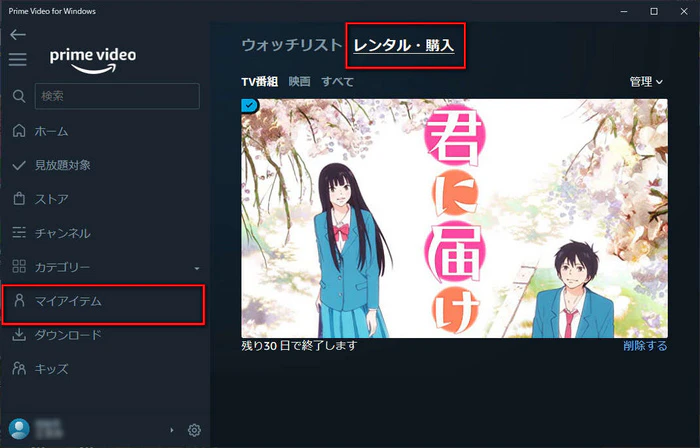
Step 1スマホのプライムビデオのアプリを実行して、自分のアマゾンアカウントをログインします。
Step 2「マイアイテム」から、「レンタル·購入」を見つけて、先ほどレンタルした動画が見えます。縦の「…」をタップして、「エピソード1をダウンロード」をタップすると、ダウンロードが開始されます。
Step 3ダウンロードされた動画は「ダウンロード」のところで確認できます。
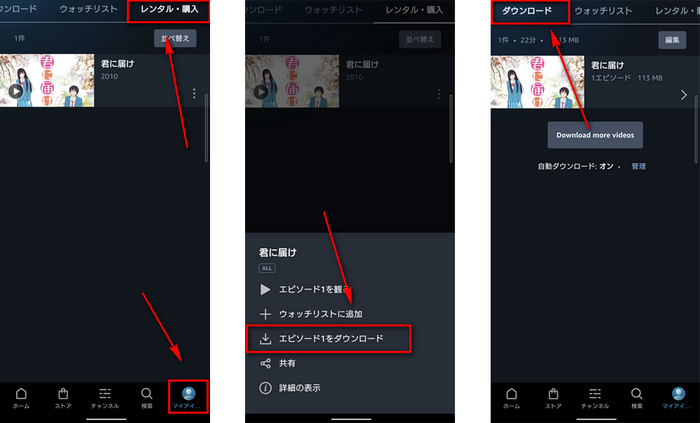
以上では、プライムビデオのアプリでダウンロードする方法の紹介が完了しました。レンタル期間内で動画をダウンロードできます。しかし、ダウンロードする場合は、一台のデバイスだけにダウンロード可能です。そして、一度視聴を開始すると、48時間でレンタルが終了になります。永久保存することができません。レンタルした動画を永久保存したいお方は方法二をご参考ください。
NoteBurner Amazon Video Downloader は機能が強くて、操作簡単なソフトです。プライビデオで再生可能な動画をMP4形式にダウンロードすることができます。Amazon Video Downloader はアプリと同じ、最大 1080P の画質で高速にダウンロードできます。動画のオーディオトラックや字幕もそのまま保存できます。Windows 10/11に対応する以外に、Windows 8 や Windows 8.1 にも対応しています。視聴期間内であれば、レンタルした動画もダウンロードできます。そして、ダウンロードされた動画は MP4 形式ですので、視聴期間が過ぎても、自由に再生することができます。たとえ Amazon Prime を解約しても、ダウンロードされた動画も見れます。次は、NoteBurner Amazon Video Downloader を利用して、レンタルした動画をダウンロードする手順を説明します。
これからは、NoteBurner Amazon Video Downloader を利用して、プライムビデオからレンタルした作品を MP4 ファイルにダウンロード保存する手順を紹介します。
Step 1まずはパソコンに NoteBurner Amazon Video Downloader をダウンロードして、インストールします。同時にパソコンのブラウザで動画を再生できることを確認します。
Step 2ソフト実行後、サイトを「amazon.co.jp」に選択してから、動画の URL をコピーして、真ん中の検索バーにペーストして、動画を検索します。
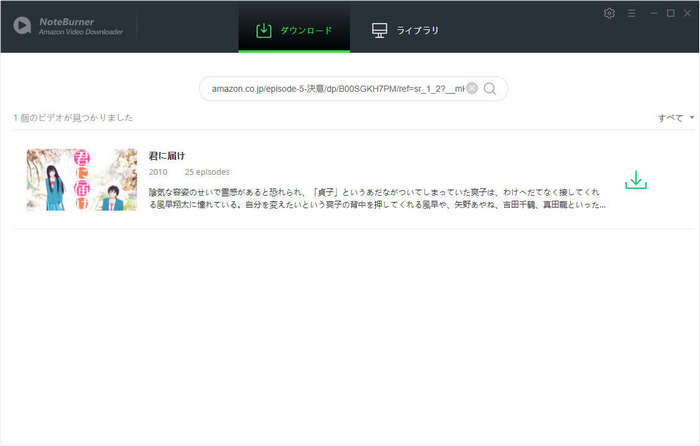
ご注意事項:初回利用では、Enter キーを押すと、Amazon Prime アカウントへのログイン画面がポップアップしてきますので、その画面から Amazon Prime アカウントにログインしてください。
Step 3すると、URL が分析され、URL に含まれる動画が読み込まれ、リストされます。緑色のダウンロードボタンをクリックして、ダウンロード可能なエピソードを選択します。
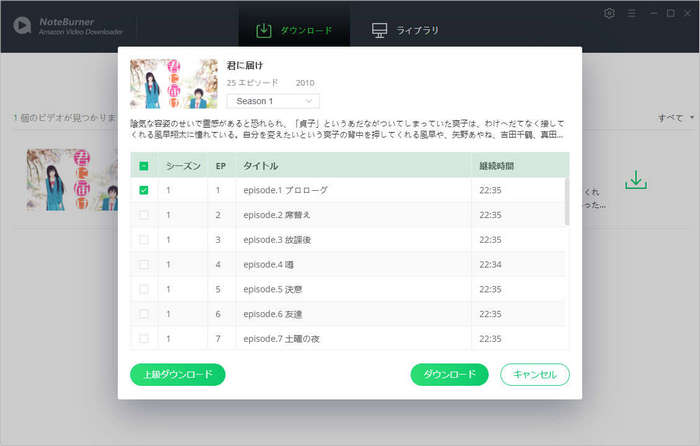
Step 4左下の「上級ダウンロード」をクリックして、ダウンロード可能な解像度を選択します。レンタルしたのは SD 画質なので、最高480p しかありません。保存したい音質も選択してから、ダウンロードを開始します。ダウンロードスピードや残り時間などの進行状況は右で確認できます。ダウンロードが完了するまで、お待ちしましょう。
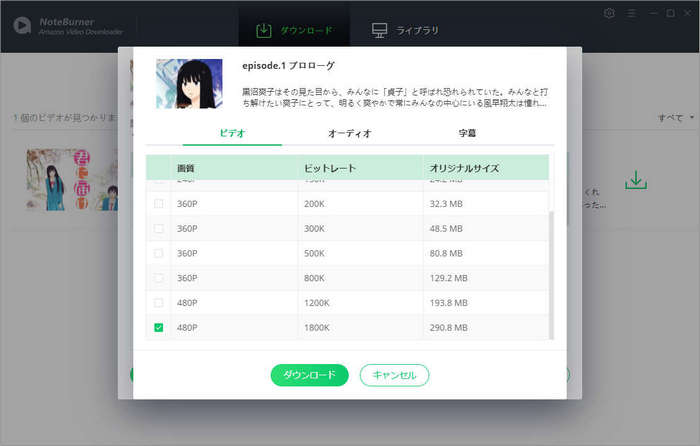
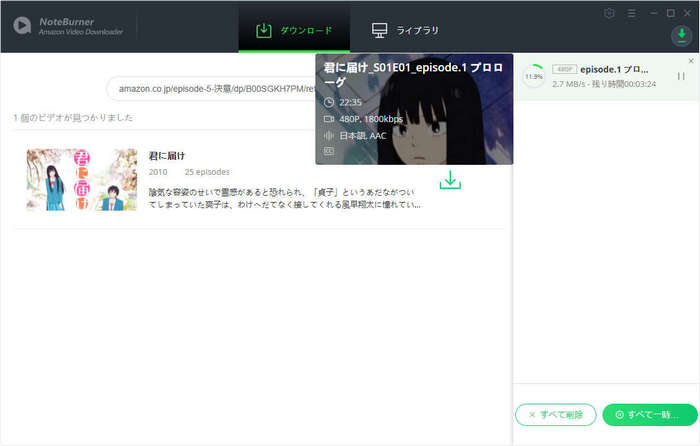
Step 5上の「ライブラリ」ではダウンロードが完了した動画が見えます。動画の右のフォルダのアイコンをクリックすれば、MP4 形式にダウンロードされた動画ファイルが見つかれます。
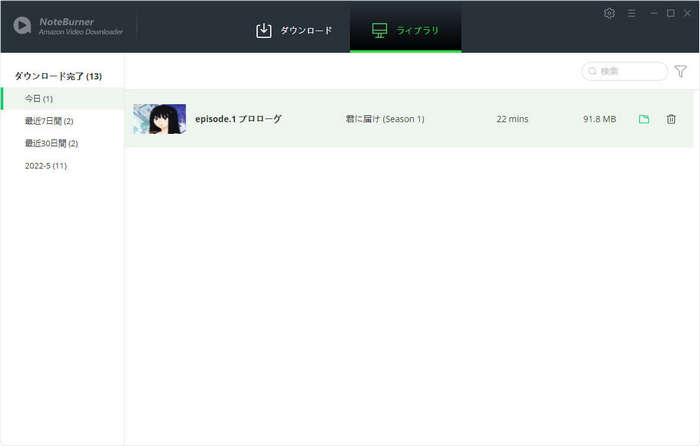
以上では、レンタルした動画をダウンロードできる二つの方法を紹介しました。プライムビデオのアプリなら、動画を簡単にダウンロードできますが、ダウンロードした動画は一度視聴を開始すると、48時間でレンタルが終了になります。長く保存することができません。NoteBurner Amazon Video Downloader を利用すると、レンタルした動画を MP4 形式にダウンロードして、永久保存ができ、いつでも見ることができます。そして、ダウンロードされたのは MP4 形式ですので、スマホやタブレットに転送して見たり、DVD に書き込んだりすることもできます。
NoteBurner Amazon Video Downloader は、シェアソフトですが、無料体験ができます。体験版には最初の5分間しかダウンロードできない制限が掛かっていて、完全な Amazon Prime 動画をダウンロードするためには、ライセンスを購入する必要があります。年間ライセンスは7,980円で、換算すれば、毎月たった665かかります。有効期限内であれば Amazon Prime の映画やドラマなどをダウンロード放題できます、お得だと思います。